Jak čistit počítač z nepotřebných programů? Který program odstraňuje zbytečné programy
Na pracovní ploše uživatele se často nahromadí spousta nepotřebného softwaru. Neuvěřitelně mnozí z nás vůbec nevšimnou. Samozřejmě, v průběhu času se oko zvykne na zavedený chaos označování a spontánní pokusy o obnovení pořádku jsou zpravidla neutralizovány odkud vznikající pochybnosti jako "Co když to potřebujete?" Nebo "Nevím, jak to udělat!" na obrazovce se zobrazí zpráva o hrozbě (na první pohled): "Nedostatek místa na disku C". V takovém okamžiku se logika a zcela logická otázka v hlavě uživatele projevuje: "Jak čistit počítač z nepotřebných programů?" No, drahý čtenář, domníváte se, že jste našli řešení vašich potíží. Kromě toho se z tohoto článku dozvíte, jak zvýšit výkon systému, zvýšit rychlost operačního systému a samozřejmě získat řadu účinných doporučení, jak nejúčinněji využít prostor na disku na pevném disku. 
Obnovte objednávku na plochu pomocí standardních nástrojů
Které programy nejčastěji používáte? Odpovězte na tuto otázku a poté pokračujte v procesu odinstalování nepotřebných aplikací. Stojí za zmínku, že tyto příklady jsou relevantní pro Windows 7 a následný osmý operační systém. Algoritmus akcí však může být použit i pro starší operační systémy.
Číslo kroku 1. Integrovaný nástroj pro odstraňování
- Přejděte do nabídky "Start".
- Poté přejděte na kartu Ovládací panely.
- V sekci "Programy a funkce" vyberte software, který chcete odinstalovat.
- V horní části pracovního okna je tlačítko "Vymazat" - aktivujte ho.
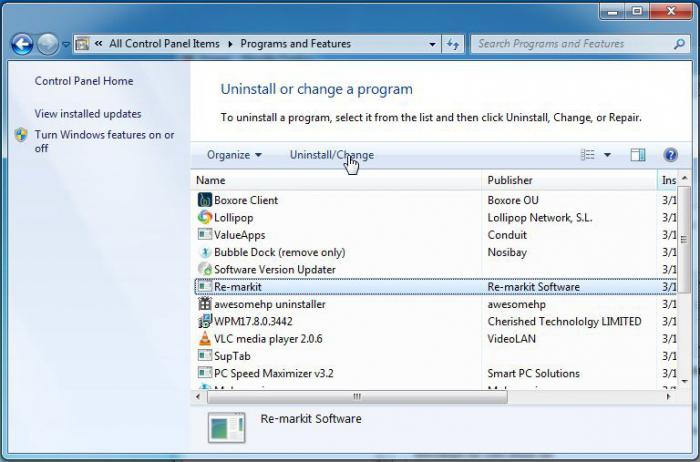
Jak můžete vidět řešení otázky jak vyčistit počítač z nepotřebných programů, neuvěřitelně snadné.
Číslo kroku 2. Pokud na standardním seznamu není kandidát na vyřazení
Může se stát, že v servisním okně v části "Programy a funkce" se nezobrazuje nežádoucí software pro další použití.
- Použití Průzkumník Windows otevřete systémový disk (C :).
- Přejděte do adresáře Program Files.
- Otevřete složku s programem.
- Z kořenového adresáře musíte spustit soubor s názvem Odinstalovat nebo stejnou zkratku.
Číslo kroku 3. Vyprázdněte koš
Nyní víte, jak vyčistit počítač z nepotřebných programů a soubory jsou díky vašim akcím přesunuty do speciální oblasti operačního systému. Samozřejmě je to koš, který je třeba systematicky čistit. Umístěte značku na tuto zkratku a pomocí levého tlačítka myši zavolejte kontextové nabídky ze kterého vyberete možnost Vymazat. Potvrďte své akce klepnutím na tlačítko "OK".
Dva ideální asistenti nebo přehled nejjednodušších způsobů, jak se zbavit digitálních odpadků
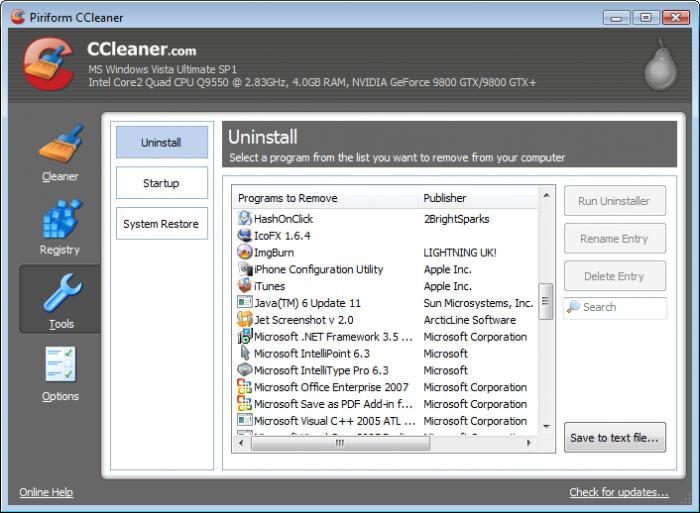
Existují zde speciální programy, efektivní čističe. Například CCleaner je multifunkční softwarové řešení pro uživatele, kteří nechápou, jak čistit počítač z nepotřebných programů. Vše ostatní CCleaner je zcela zdarma, nicméně velmi efektivní při používání. Hlavní výhodou tohoto programu lze považovat za stabilitu provozu a snadnou správu.
Číslo kroku 1. Spusťte odinstalátor
- Přejděte na kartu "Servis", která se nachází na levé straně hlavního okna programu.
- Ze sloupce, který se zobrazí dále, vyberte nejvyšší kartu.
- Okno "Odinstalovat program" je téměř identické s nástrojem integrovaného systému Windows. V tomto případě je však aktivováno tlačítko "Odinstalovat".
Číslo kroku 2. Celkový proces čištění
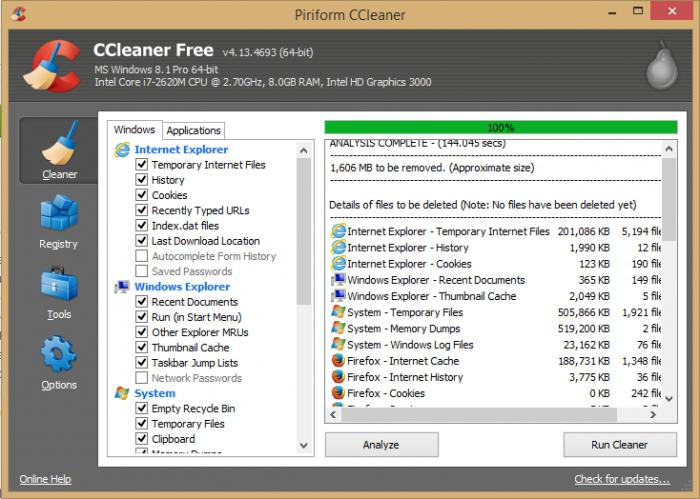
Nyní víte, který program odstraňuje zbytečné programy. Tento software je však schopen více. Faktem je, že po dlouhou dobu používání počítače je pevný disk počítače doslova zaplaven různými digitálními odpadky. Z tohoto důvodu operační systém postupně a nevratně ztrácí své rychlostní vlastnosti. Za účelem vrácení operačního systému do předchozího výkonu a uvolnění dalšího místa v oddílu systému HDD je nutné provést komplexní využití nevyužitých dat.
- Aktivujte první kartu programu "Čištění".
- Pak klikněte na tlačítko "Analýza".
- Po krátkém indexování aktivujte tlačítko "Vyčistit".
Jak odstranit nechtěné programy pomocí nástroje pro odinstalování
Předložený software dokonale zvládne úkoly odinstalace. Kromě toho je program vybaven jedinečnou funkčností. Konkrétně po odstranění těla softwaru váš odinstalátor vyčistí stopy odinstalované aplikace v registru systému, což je neuvěřitelně účinné při ovlivňování produktivity operačního systému. Současně tento režim dvojího odstranění vytváří určitou útěchu při práci s programem. Podívejme se blíže na to, jak funguje váš odinstalační program. 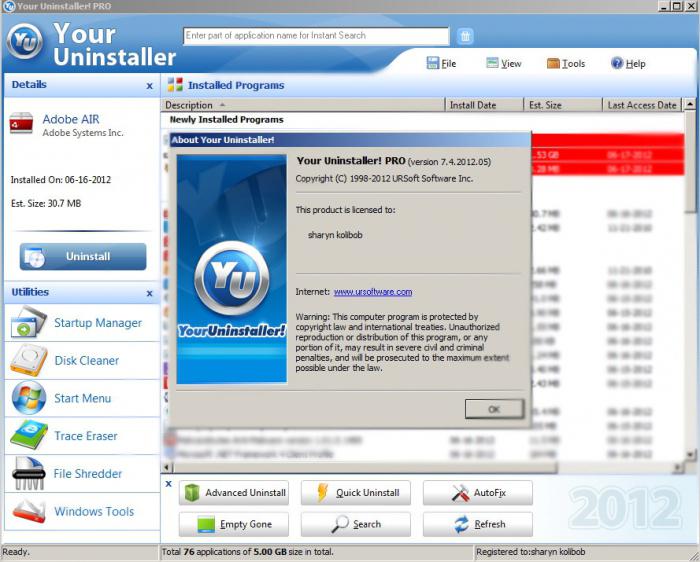
Číslo kroku 1. Čištění
Chcete-li počítač vyčistit z nepotřebných programů, spusťte tento software. Veškeré nainstalované aplikace se zobrazí v hlavním okně. Zvýrazněte požadovaný program a klikněte na tlačítko "Odstranit".
Proces odinstalace trvá déle než v dříve popsaném programu CCleaner. Rozdíl však není tak významný.
Číslo kroku 2. Uvolněte místo na disku
Jak již bylo zmíněno výše, odstranění jedné aplikace je pouze součástí komplexního řešení takového úkolu, jako je čištění počítače z nepotřebných programů. Samozřejmě, že váš odinstalační program není ideálním nástrojem pro optimalizaci operačního systému, ale zachází se zásadně se základními funkcemi využití.
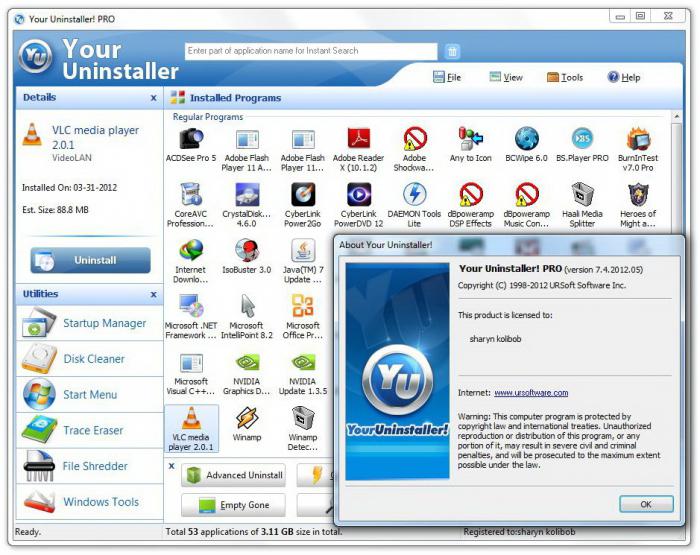
- Klikněte na tlačítko "Vyčištění disku".
- Vyberte oddíl pevného disku, na kterém chcete provádět digitální čištění.
- Pak klikněte na tlačítko "Kontrola".
- Po dokončení analýzy klikněte na "Smazat vše".
V důsledku pouze dvou akcí můžete "znovu získat" místo na disku, které potřebujete. Samozřejmě, pokud využijete plný potenciál programu, jistě dosáhnete významnějších ukazatelů čistého počítače.
Na závěr
V tomto okamžiku může být otázka, jak odstranit zbytečné programy, považována za vyčerpané. Použitím těchto znalostí můžete rychle a komplexně vyčistit počítač snadno a lehce kdykoliv. Přesto, abyste plně optimalizovali systém, musíte udělat ještě jednu věc. Ale více o tom v dalším článku. Všechno nejlepší!